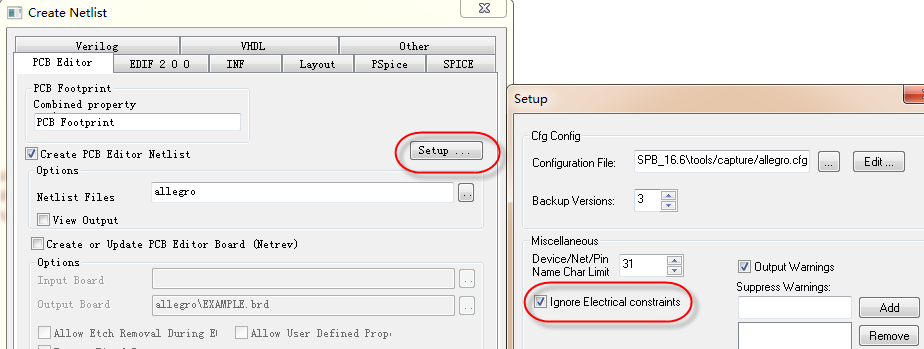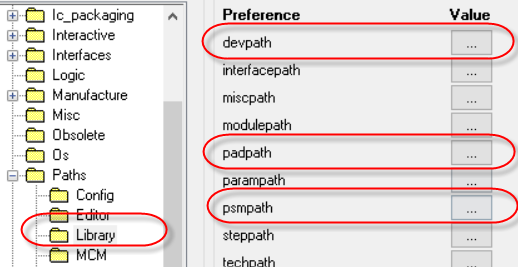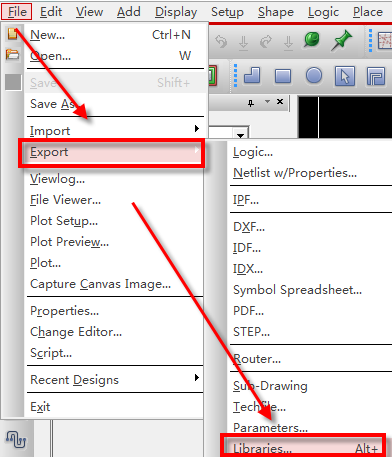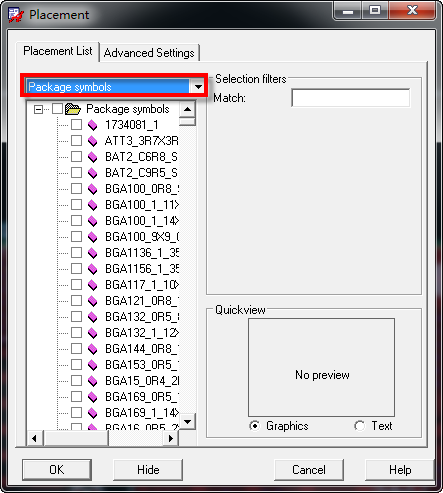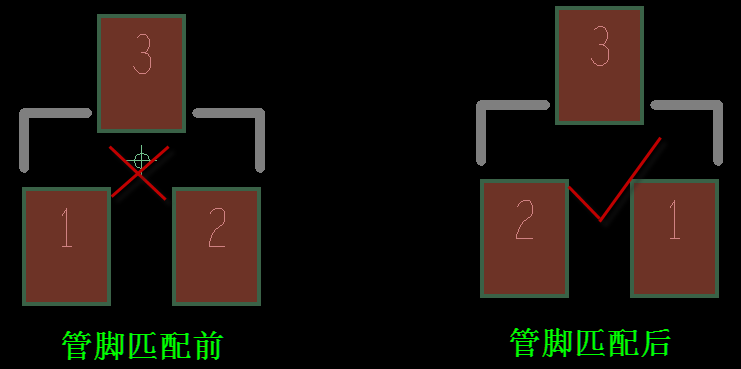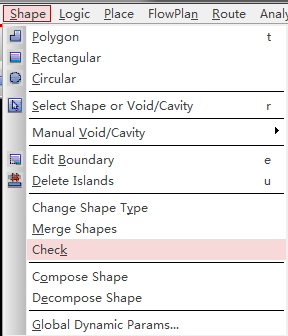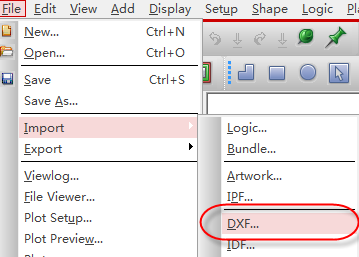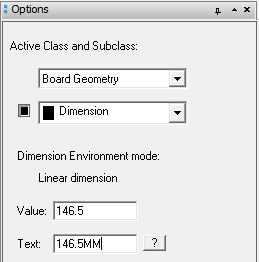- 全部
- 默认排序
答:我们在使用16.6版本的Orcad软件绘制原理图的时候,会出现这样的情况,就是从库里面放置的元器件的编号是没有问题的,但是手动对这个元器件的编号进行修改之后呢,就会出现这个编号的下面会出现一个下划线,如图3-197所示,我们这里讲解下,怎么去掉这个元器件编号下面的下划线,具体的操作步骤如下: 图3-197 元器件编号下划线示意图第一步,选中有下划线的元器件,比如图3-198所示的C110这个器件,然后单击鼠标右键,在下拉的菜单中选择User Assigned Refer
答:我们在进行PCB设计的时候呢,尽量不要把原理图的规则导入到PCB中,我们需要在输出网表的时候进行设置,具体的操作步骤如下所示:第一步,选中原理图的根目录文件即DSN文件,进行网表的输出,执行菜单Tools-Create Netlist,创建网表;第二步,在弹出的输出PCB网络表的对话框中,其它地方都是不用勾选的,在右侧有一个Setup选项,是输出网络的参数设置按钮,我们需要在这里进行不输出原理图规则的设置;第三步,点击输出网表的Setup选项,进行参数的设置,如图3-211所示,在左侧箭头所
答:一般我们会在Allegro软件中指定这几个与封装库有关的路径。第一步,点击Allegro软件的Setup命令的最后一项User Preferences...,如图4-25所示; 图4-25 用户参数设置示意图第二步,在弹出的对话框中,选择Library中的devpath、padpath、psmpath三项设置路径,如图4-26所示; 图4-26 封装库路径指定示意图Ø Devpath:第三方网表(Other方式导出的网表)导入PCB时须设
答:在导网表时,如果碰到有缺失Flash的报错,而正好缺失的Falsh在另一个项目中使用过,我们可以从另一个PCB中调用,具体的步骤如下:第一步,打开PCB,点击File-Export-Libraries…,在弹出的对话框中勾选Shape and flash symbols、No library dependencies选项,设置好导出的文件夹路径,点击Export导出,如图4-111所示;
答:一般,批量添加封装到PCB板上有以下方法:首先,在导完网表后,可点击Place-Quickplce…选项,然后在弹出的选项里按图示参数勾选,选好后可点击Place即可将原理图中指定好的器件批量添加到PCB中,如图4-113所示:
邮票孔设计尺寸一般可按此标准,邮票孔孔径大小0.8mm,为非金属化孔,孔与孔间距1.1mm或者1.25mm都可以,左右2个半圆弧直径尺寸2mm,有1/3孔径大小位置在分板处,一般邮票孔周围需要做禁布处理,以防止PCB板内走线、器件离邮票孔过近,禁布区域大小为单边比孔大0.5mm以上,如图4-118所示。
答:在制作封装时,经常会碰到要进行封装管脚匹配,特别是3极管类型封装,特别容易将管脚排序做错。以下给大家介绍三极管管脚排序的方法:第一步,打开原理图,找到对应的器件,查看器件的管脚排序,如下图,分析图示可知,1脚为E极,2脚为B极,3脚为C极,如图4-119所示
答:打开Allegro软件,点开Shape菜单栏,如图5-26所示,这是铜箔操作菜单栏下一些命令行。下面我们对Shape菜单栏下面的一些常用命令进行简单的介绍,具体知道是如何进行操作的,具体如下:
答:我们在进行PCB设计之前,除了将原理图的网表导入,将元器件放置在PCB板上,还需要做的就是将结构文件导入到PCB中,进行结构器件的定位。这里呢,我们详细讲解一下结构文件如何导入到PCB中,具体操作如下:
答:我们进行PCB设计完成以后,需要对板框进行标注,但是我们发现在啊标注的是,都是不显示单位的,只有一个数据,如图6-311所示,这样对查看者来说就不是很清楚。

 扫码关注
扫码关注